Huawei P9 Lite White: Перенос данных
Перенос данных: Huawei P9 Lite White
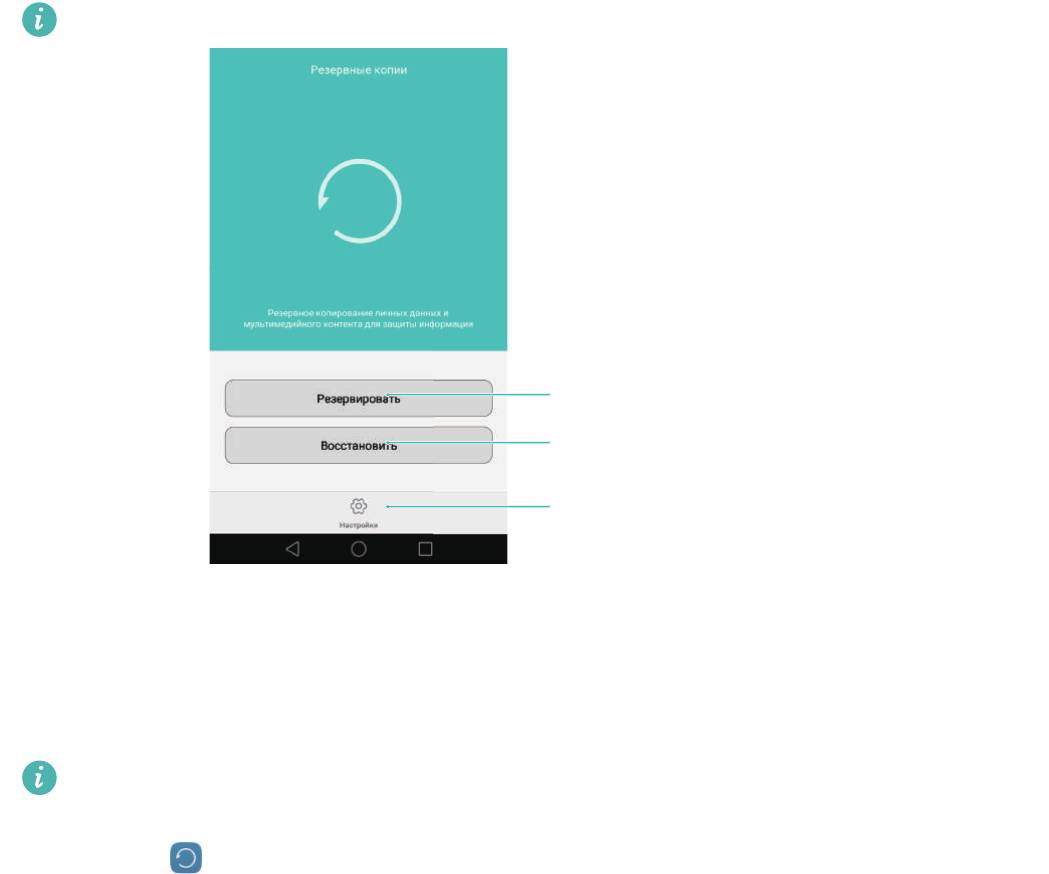
Перенос данных
Перенос данных
Перенос данных с помощью приложения
Резервные копии
Используйте приложение Резервные копии, чтобы перенести данные со старого
телефона на новый.
Описанные функции зависят от Вашего оператора.
Резервное копирование данных
Восстановление резервной
копии данных
Дополнительные настройки
Резервное копирование данных на карту microSD
Можно создать резервную копию данных старого телефона на карте microSD.
Подробную информацию об установке и извлечении карты microSD см. в разделе
Установка SIM-карты и карты microSD.
Можно выполнить резервное копирование: контактов, сообщений, списка вызовов,
фото, аудио, видео, файлов и приложений.
1
Откройте
Резервные копии
.
2
Нажмите
Резервировать
>
SD-карта
>
Далее
.
3
Выберите данные, которые хотите зарезервировать. При резервном копировании
фото, аудио, видео и документов пароль не требуется. Для резервного копирования
других типов данных задайте пароль, следуя инструкциям на экране.
6
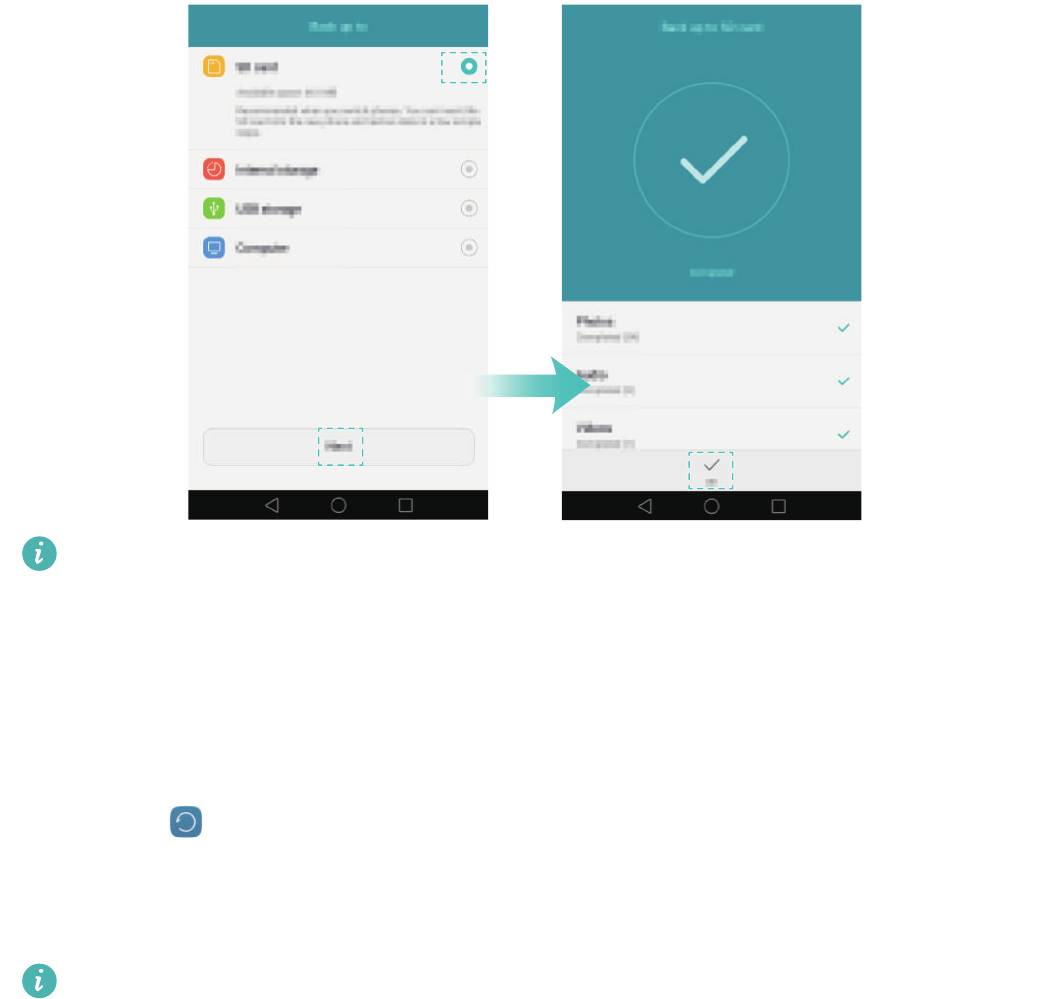
Перенос данных
По умолчанию резервные файлы сохраняются в папке
HuaweiBackup
в приложении
Файлы
.
Восстановление данных с карты microSD
1
Установите карту microSD, на которой сохранены резервные файлы, в новый
телефон. Подробную информацию об установке карты microSD см. в разделе
Установка SIM-карты и карты microSD.
2
Откройте
Резервные копии
.
3
Нажмите
Восстановить
>
Восстановить с SD-карты
>
Далее
.
4
Выберите резервную копию данных, которую хотите восстановить.
Если резервная копия зашифрована, введите пароль.
5
Выберите данные, которые хотите восстановить, и нажмите
Начать
восстановление
.
7
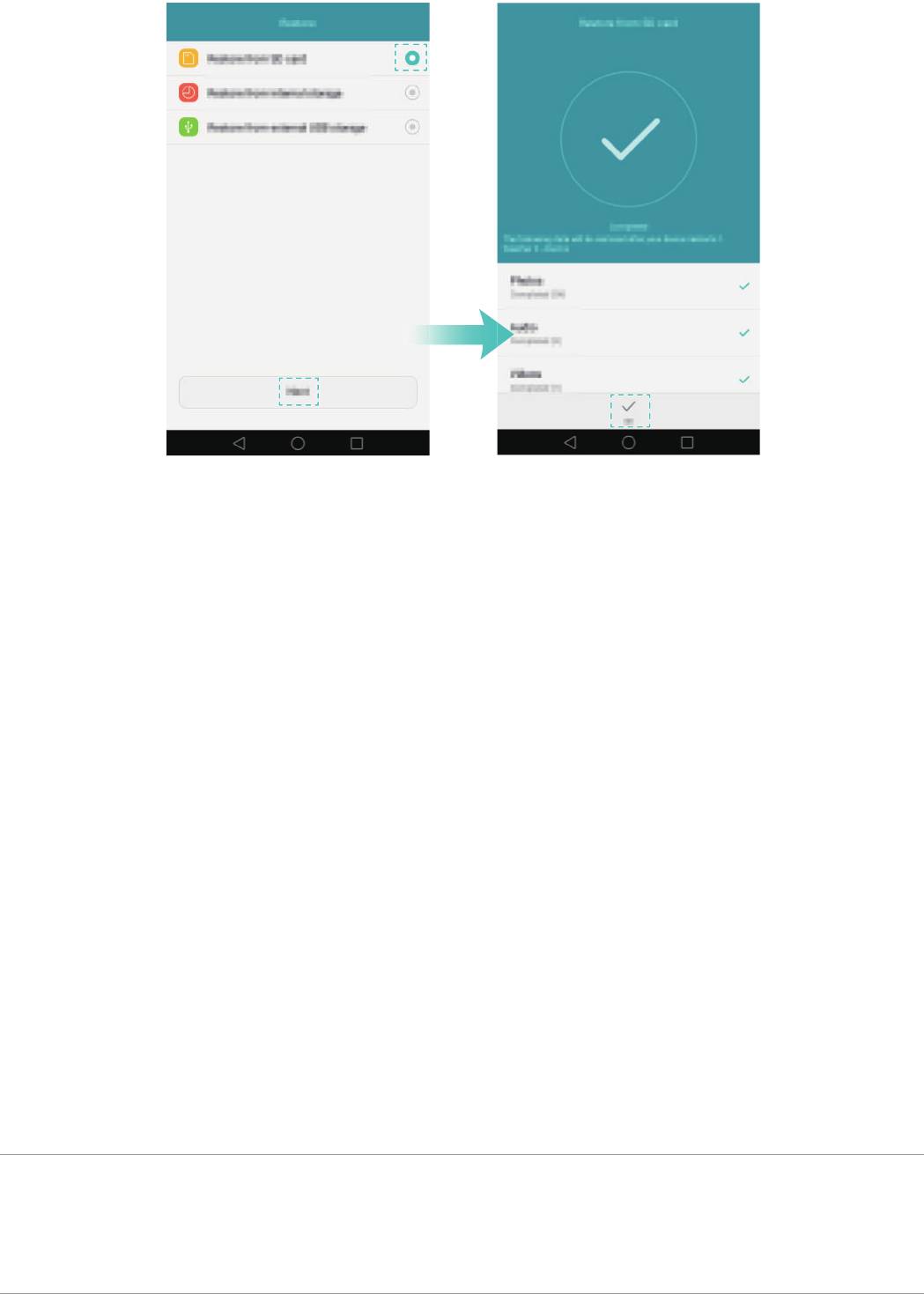
Перенос данных
Передача данных между телефоном и ПК
Перенесите данные со старого телефона на ПК, затем перенесите их на новый
телефон.
Подключите телефон к ПК с помощью USB-кабеля. Выберите
Фото
или
Файлы
.
Телефон автоматически установит требуемые драйверы. После установки драйверов
дважды щелкните мышью по новому диску (телефону) для управления файлами. Имя
диска должно совпадать с моделью телефона.
•
Фото
: Просмотр фото, сохраненных на телефоне.
•
Файлы
: Передача данных между телефоном и ПК.
•
Если при подключении телефона к ПК не выбран режим подключения, выполняется
только зарядка телефона.
Копирование контактов со старого на новый
телефон
Чтобы скопировать контакты со старого телефона на новый, можно использовать
несколько способов.
Можно использовать функцию импорта контактов с SIM-карты и
скопировать контакты, хранящиеся на SIM-карте, на новый телефон.
SIM-карта
Более подробную информацию см. в разделе Импорт контактов с SIM-
карты.
8
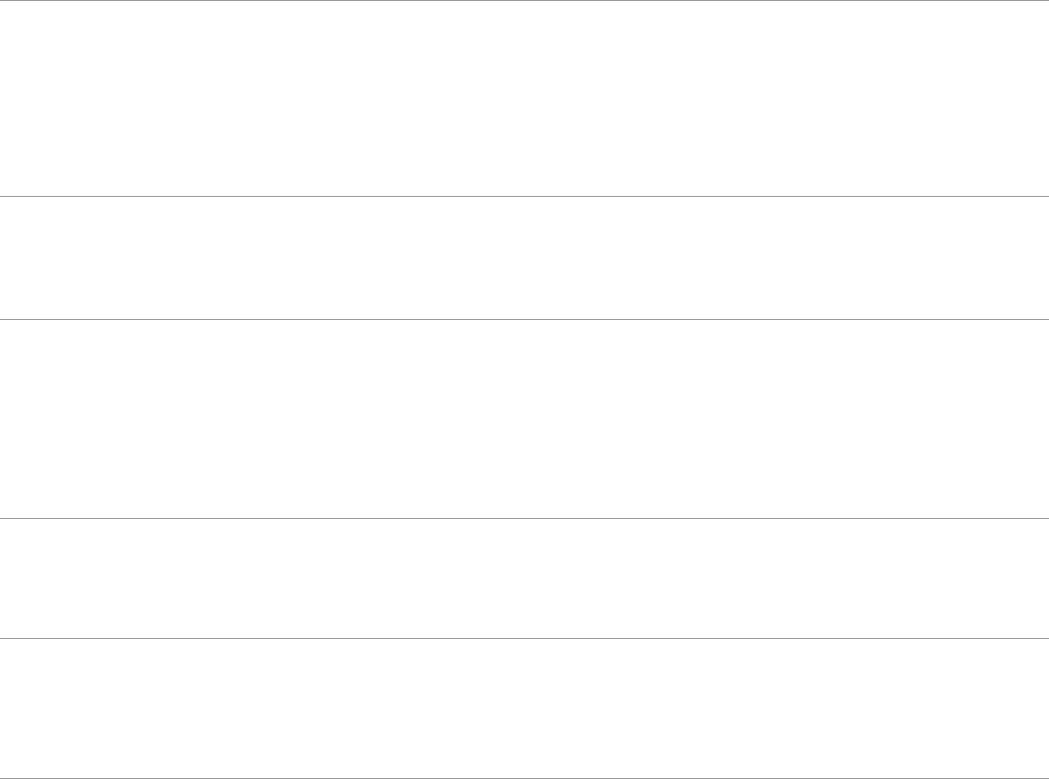
Перенос данных
Если у обоих телефонов есть слот для карты microSD, экспортируйте
контакты в формате vCard на карту microSD на старом телефоне, затем
Накопитель
скопируйте их на новый телефон, установив в него эту карту microSD.
Более подробную информацию см. в разделе Импорт контактов с
накопителя.
Включите Bluetooth на старом и новом телефонах, затем импортируйте
Bluetooth
контакты по Bluetooth. Более подробную информацию см. в разделе
Импорт контактов по Bluetooth.
Если на старом телефоне установлено приложение Резервные копии,
создайте резервную копию Ваших контактов, затем восстановите их в
Резервное
новом телефоне. Более подробную информацию см. в разделе
копирование
Резервное копирование и восстановление данных с помощью
приложения Резервные копии.
Синхронизируйте контакты старого телефона с ПК, затем
ПК
синхронизируйте их с новым телефоном, используя специальное
приложение (например, HiSuite).
•
Установите приложения социальных сетей и синхронизуйте контакты
Другие
через них.
способы
•
Войдите в Ваш аккаунт Exchange и синхронизируйте контакты.
9
Оглавление
- Содержание
- Новые функции
- Базовая настройка телефона
- Перенос данных
- Начало использования и предварительная настройка
- Установка приложений
- Начало работы
- Советы
- Вызовы и контакты
- Сообщения и электронная почта
- Камера и галерея
- Музыка и видео
- Доступ в Интернет
- Резервное копирование и восстановление
- Управление файлами
- Управление энергопотреблением
- Диспетчер телефона
- Инструменты
- Настройки
- Специальные возможности
- Дополнительная информация




